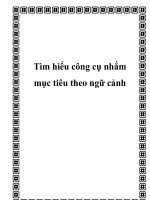Tìm hiểu công cụ tìm kiếm BING
Bạn đang xem bản rút gọn của tài liệu. Xem và tải ngay bản đầy đủ của tài liệu tại đây (329.18 KB, 10 trang )
BING
1. Lịch sử hình thành và phát triển:
Bing (trước đây là Live Search, Windows Live Search và MSN Search) là bộ máy
tìm kiếm web (được quảng cáo là một bộ máy "ra quyết định"), đại diện cho công nghệ
tìm kiếm hiện nay của Microsoft. Được Giám đốc Điều hành của Microsoft Steve
Ballmer tiết lộ vào ngày 28 tháng 5 năm 2009 tại hội nghị All Things D tại San Diego,
Bing là một sự thay thế cho Live Search; bộ máy tìm kiếm này được đưa lên trực tuyến
hoàn toàn vào ngày 3 tháng 6 năm 2009.
Nếu thị trường dịch vụ tìm kiếm trực tuyến vẫn là sự độc tôn dành cho “gã khổng
lồ” Google trong suốt thời gian qua thì ngôi vị thứ 2 vẫn là sự cạnh tranh của rất nhiều
hãng phần mềm danh tiếng. Mới đấy Bing đã lần đầu tiên vượt mặt Yahoo! để trở thành
công cụ tìm khiếm phổ biến thứ 2 trên thế giới. Và công cụ tìm kiếm còn khá non trẻ này
vẫn đang trên đà tăng trưởng, đang tạo ra khoảng cách với Yahoo!
2. Ưu điểm, nhược điểm của công cụ tìm kiếm Bing:
2.1 Ưu điểm:
- Bing được thiết kế để tối ưu hóa: những tính năng của các công cụ tìm kiếm hiện
tại, đưa người dùng lên một trải nghiệm hoàn toàn mới bằng cách tiếp cận người sử dụng
theo một cách hoàn toàn mới, sử dụng những công cụ trực quan để hỗ trợ người dùng ra
quyết định tốt hơn, tập trung vào 4 lĩnh vực chính.
+ Quyết định mua hàng.
+ Lên kế hoạch cho một chuyến đi.
+ Nghiên cứu về sức khỏe.
+ Tìm một doanh nghiệp tại địa phương.
- Kết quả tìm kiếm tốt hơn: những thông tin liên quan trong kết quả tìm kiếm vẫn là
yếu tố quan trọng hàng đầu đối với người dùng. Nghiên cứu của Microsoft cho thấy chỉ 1
trong 4 kết quả tìm kiếm được đưa ra thõa mãn yêu cầu người dùng. Bing hỗ trợ việc
nhận dạng các thông tin có liên quan thông qua một số tính năng như Best Match – hiển
thị các câu trả lời tốt nhất; Deep links – cho phép người dùng tìm kiếm sâu hơn trên một
số site đặc biệt; Quick preview – mở ra một cữa sổ nhỏ để người dùng dễ dàng xem trước
kết quả tìm kiếm. Bên cạnh đó Bing cũng giảm thiểu số lần click chuột với tính năng
Instant Answers, người dùng chỉ cần click chuột một lần duy nhất để truy cập nhanh đến
kế quả tìm kiếm.
- Tổ chức thông tin tốt hơn: ngày càng có nhiều người dành thời gian trên công cụ
tìm kiếm với một loạt các câu lệnh tìm kiếm phức tạp kết hợp nhiều từ khóa. Việc sắp xếp
thông tin hợp lý có thể giúp tăng gấp đôi hiệu quả tìm kiếm. Do vậy, Bing mang đến một
số tính năng hỗ trợ việc sắp xếp kết quả tìm kiếm như: Explore Pane – một dãy menu
thông minh và tùy biến nằm ở bên trái; Web Groups – tập hợp các kết quả liên quan vào
một nhóm; Related Searches và Quick Tabs – mở rộng kết quả tìm kiếm cho các lĩnh vực
khác.
- Thao tác đơn giản hơn: nghiên cứu của Microsoft đã chỉ ra rằng mua bán, du
lịch, thông tin của doanh nghiệp tại địa phương và những thông tin liên quan đến sức
khỏe là những lĩnh vực mà người dùng muốn tìm hiểu kỹ hơn trước khi ra quyết định.
Những công cụ tìm kiếm hiện tại chưa chú trọng đến yếu tố này nhưng Bing đã đi trước
một bước để mang đến trải nghiệm tốt hơn cho người dùng.
2.2 Nhược điểm của Bing:
Bing là trang tìm kiếm đã chiếm được thị phần đáng kể, tuy nhiên với nội dung
tiếng Việt còn nhiều hạn chế, Bing vẫn chưa chiếm được sự ưu ái của người Việt.
3. Các sản phẩm của Bing:
- Microsoft đã từng nói bóng gió rằng công cụ tìm kiếm của hãng là Bing đang
đứng vị trí số hai trong bảng xếp hạng các công cụ tìm kiếm mạnh mẽ nhất hiện nay. Mặc
dù vị trí thứ hai còn cách khá xa vị trí hàng đầu của Google nhưng điều này cũng chứng
tỏ rằng Bing vẫn có chổ đứng trong lòng người dùng. Để tiếp tục rút ngắn khoảng cách
với Google, Microsoft tiếp tục cung cấp thêm các dịch vụ và các tính năng mới trên
Bing. Một trong những điều mới nhất mà Microsoft đã làm với Bing là tích hợp công cụ
tìm kiếm này vào các sản phẩm khác nhau của mình, trong đó có cả các ứng dụng văn
phòng nổi tiếng của hãng.
- Microsoft đã bổ sung và tích hợp Bing trong các phần mềm văn phòng nổi tiếng
như Word, Excel và một số phần mềm khác. Để sử dụng Bing trong các ứng dụng văn
phòng, người dùng cần dùng Office 2013 hoặc Office 365 Home Premium. Để cài đặt
tính năng Bing trong các phần mềm văn phòng này, người dùng phải dùng tính năng
plugin, nghĩa là phải vào phần Insert chọn Apps for Office và tìm các plugin của Bing
theo các tên gọi dưới đây để cài đặt.
Cài đặt các Plugin của Bing
(Ảnh minh hoạ cách sử dụng công cụ tìm kiếm Bing trên các phần mềm văn phòng của
Microsoft)
Bing Dictionary cho Word
Bing Dictionary sử dụng các công cụ tìm kiếm mạnh mẽ trong một nỗ lực để giúp cải
thiện kỹ năng viết của bạn. Sau khi mở plugin này, nó nằm trong một cột bên phải của tài liệu của
bạn và cung cấp một số tính năng tốt đẹp. Bạn có thể đánh dấu một từ hoặc cụm từ và Bing sẽ tự
“hành động” để tìm ra thông tin về từ đó. Ví dụ, một từ duy nhất sẽ được Bing trả về các định
nghĩa, nhưng nó cũng có một lựa chọn “See more” ở dưới mà click vào mục này, bạn sẽ nhận
được rất nhiều dữ liệu về từ đó, bao gồm một từ điển và các ví dụ về từ đó khi được sử dụng
trong một câu hay cụm từ có chứa từ đó.
Bing Dictionary
(Ảnh minh hoạ cách sử dụng công cụ tìm kiếm Bing trên các phần mềm văn phòng của
Microsoft)
Bing Maps cho Excel
Nếu bạn là một chuyên gia phân tích đánh giá thị trường, chắc chắn bạn sẽ phải
cảm ơn Bing Maps, thay vì phải sử dụng một tấm bản đồ hay các ứng dụng chuyện
nghiệp, bạn sẽ cảm thấy công việc thống kê thị trường của mình trở nên đơn giản hơn
nhiều trên Excel với Bing Maps. Đầu tiên bạn phải khởi động ứng dụng bằng cách cài đặt
plugin từ Apps for Office. Sau đó bắt đầu thêm các vị trí mà bạn muốn theo dõi, cùng với
bất kỳ dữ liệu tương ứng cho mỗi vị trí đó. Bing Maps sẽ cho phép bản đồ của bạn hiển
thị các thông kê, thông tin hay biểu đồ ở từng khu vực khác nhau và nó giúp bạn có cái
nhìn trực quan và sinh động hơn rất nhiều. (Ảnh minh hoạ cách sử dụng công cụ tìm kiếm
Bing trên các phần mềm văn phòng của Microsoft)
Bing Maps
Bing Image Search cho Word
Bạn muốn tìm hình ảnh và gắn chúng vào bài viết của mình nhanh chóng? Bing
Image Search sẽ giúp bạn làm việc đó và cũng giúp bạn tiết kiệm khá nhiều thời gian thay
vì bạn phải bật trình duyệt lên để tìm kiếm. Bằng cách đánh dấu vào một từ, hoặc nhập
một từ nào đó vào hộp tìm kiếm ở trên cùng của plugin Bing Image Search, bạn sẽ nhận
được những hình ảnh tương thích với từ đó. May mắn là Microsoft luôn tìm kiếm ảnh cấp
phép nên bạn có thể sử dụng chúng thoải mái và không lo lắng về bản quyền. (Ảnh minh
hoạ).
Bing Image Search
Một số tính năng khác
Bing cũng giúp cung cấp một số bổ sung khác cho Office 2013 như News Search
(Tìm kiếm tin tức), Finance (Tài chính) và English Dictionary (Từ điển tiếng Anh) nhưng
chủ yếu là để hướng tới khách hàng Trung Quốc. Ngoài ra, Bing còn cung cấp các tìm
kiếm sau:
Dịch vụ Website Miêu tả
Health />Bing Health lọc các tìm kiếm sức khỏe dùng
các khái niệm y học có liên quan để lấy thông
tin sức khỏe thích hợp và cho phép người dùng
lướt qua các chủ đề y học phức tạp với kết quả
bài viết từ chuyên gia hiện ra ngay trong kết
quả. Tính năng này dựa trên thu
nhận Medstory.
Images />Bing Images cho phép người dùng nhanh
chóng tìm và hiển thị những bức ảnh tương
ứng. Tính năng cuộn bất tận cho phép duyệt
qua một lượng hình ảnh lớn một cách nhanh
chóng. Bộ lọc nâng cao cho phép lọc kết quả
tìm kiếm theo các thuộc tính như kích thước
tập tin, tỷ lệ các chiều, màu hoặc trắng đen,
hình chụp hoặc hình vẽ, và nhận dạng khuôn
mặt.
Image
Match
Một trong những vấn đề của tìm kiếm là người
dùng đang cố gắng tìm kiếm một hình ảnh
hoặc tái tạo kích thước sao cho phù hợp với
bất cứ mục đích yêu cầu cá nhân. Image
Match là một tính năng mới của Bing có thể tự
động tìm kiếm các kích thước thay thế, số
điểm ảnh và độ phân giải của hình ảnh tương
tự.
Local />Bing Local tìm các danh sách doanh nghiệp
địa phương với chi tiết và bình phẩm, cho
phép người dùng ra quyết định.
Maps Bing Maps cho phép người dùng tìm các
doanh nghiệp, địa chỉ, vùng đất và tên đường
trên khắp thế giới, và có thể chọn góc nhìn
kiểu bản đồ đường phố, góc nhìn vệ tinh hoặc
góc nhìn tổng hợp. Nó cũng có hình ảnh dạng
"mắt chim" cho nhiều thành phố khắp thế giới,
và bản đồ 3D gồm khả năng duyệt 3D ảo và
phóng to thu nhỏ vùng đất và tòa nhàn 3D.
Đối với thành viên kinh doanh nó cũng có
"Bing Maps For Enterprise".
News />Bing News là trình đọc tin tức và cung cấp các
kết quả tin tức phù hợp với truy vấn tìm kiếm
trải rộng từ tin trực tuyến đến dịch vụ thông
tin.
Shopping />Bing Shopping cho phép người dùng tìm kiếm
trải rộng từ các nhà cung cấp trực tuyến đến
nhà bán lẻ tất cả các loại sản phẩm và hàng
hóa. Dịch vụ này cũng tích hợp với Bing
cashback để trả tiền lại cho một số vụ mua bán
thực hiện qua trang. Tính năng này dựa trên sự
mua lại Jellyfish.com.
Translator />Bing Translator cho phép người dùng dịch văn
bản hoặc toàn trang web sang các ngôn ngữ
khác nhau.
Travel vel
Bing Travel tìm giá vé máy bay và đặt khách
sạn trực tuyến và dự đoán thời điểm tốt nhất
để mua chúng. Tính năng này dựa trên việc
thâu tóm Farecast.
Videos Bing Video cho phép người dùng tìm kiếm
nhanh chóng và xem video trực tuyến từ các
website khác nhau. Tính năng Smart Preview
cho phép người dùng xem lập tức một đoạn
xem thử ngắn của video gốc. Xem
thêm Soapbox on MSN Video
xRank />Bing xRank cho phép người dùng tìm những
người nổi tiếng, nhạc sĩ, chính trị gia và
blogger, đọc các tiểu sử ngắn và tin tức về họ,
và theo dõi bạn bè của họ hoặc xếp hạng nổi
tiếng.
Satori
Satori là một chỉ số hiểu biết của Bing. Các
bản cập nhật mới nhất cho phần mềm này làm
cho phần mềm chạy rất nhanh và trở thành
một công cụ đáng tin cậy. Một trong những
tính năng cho phép tìm kiếm web hiệu quả hơn
là Satori ngoại suy thông tin liên kết hữu ích.
Nó giống như là một cơ sở dữ liệu lịch sử.
Người tìm kiếm tìm thấy nó dễ dàng hơn để
xem kết quả ngay lập tức khi họ đang tìm
kiếm dữ liệu công ty và số liệu thống kê, các
bài viết cũ trên tạp chí, các bài phát biểu nổi
tiếng và các điểm số thể thao đã qua.
Bing
Snapshot
Một trong những tính năng tìm kiếm tiên tiến
nhất được phát triển bởi Bing là Snapshot. Đây
là một phần thiết yếu của phần mềm Satori.
Gần đây Snapshot đã thêm hơn 150 triệu mục
bao gồm tất cả mọi thứ từ bác sĩ, nha sĩ đến
luật sư và các công ty bất động sản. Tại Hoa
Kỳ, vào mùa thuế là có tốc độ tìm kiếm cao
nhất và có hàng nghìn các thuật ngữ tìm kiếm
để các cá nhân và doanh nghiệp có thể tìm
thấy câu trả lời cho câu cho câu hỏi về thuế
một cách nhanh nhất là thông qua các trang
web của chính phủ. Ý tưởng là để hướng dẫn
người dùng đến một trang web cụ thể thay vì
chỉ hiển thị một số kết quả. Do đó Snapshot
lấy kết quả tìm kiếm theo một hướng mới.
Thay vì để cho người dùng quyết định các
trang nhấp chuột vào thì Snapshot đẩy việc tìm
kiếm trực tiếp đến một trang web cụ thể hoặc
đến một trang đích cụ thể trên một trang web.
4. Thị phần tìm kiếm của Bing so với Google và Yahoo!:
- Hitwise, một công ty chuyên về dịch vụ thống kê dữ liệu, đã thực hiện một cuộc
khảo sát về các công cụ tìm kiếm trực tuyến. Bản nghiên cứu sử dụng dữ liệu tìm kiếm
của 10 triệu người dùng internet Mỹ. Kết quả cho thấy trong vòng một năm, từ 5/2011
đến 5/2012 thị phần tìm kiếm của Google đã sụt giảm từ 68,11% xuống còn 65,02%, tức
là đã giảm 3,09%.
- Trong khi đó, công cụ Bing của Microsoft có bước tăng trưởng thị phần mạnh mẽ
với mức tăng 5% so với cùng kì năm ngoái, đứng ở mức 28,12% còn Yahoo Search thì ít
hơn một chút với mức tăng trưởng là 3% sau một năm, chiếm 14,95% thị phần tìm kiếm
trực tuyến.
Điều đó cho thấy Bing đang ngày càng phát triển và sẽ là mối đe dọa lớn cho vị trí
độc tôn của Google.